Kā šifrēt Gmail e-pastus iPhone tālrunī, lai nodrošinātu papildu e-pasta drošību
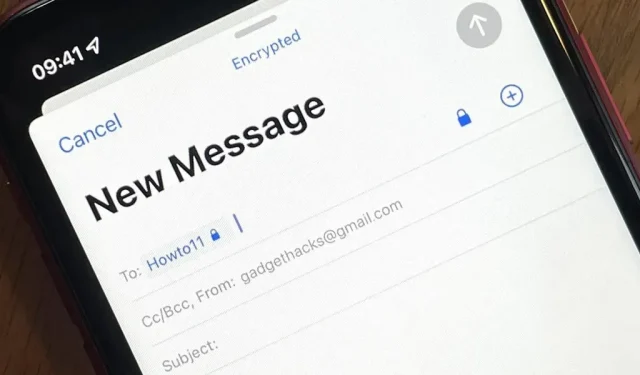
Gmail pēc noklusējuma visiem e-pasta ziņojumiem izmanto TLS vai transporta slāņa drošību, tāpēc visiem jūsu e-pasta ziņojumiem tiks izmantota standarta šifrēšana, ja vien adresāti atbalsta arī TLS. Taču ir veids, kā vēl vairāk palielināt Gmail e-pasta drošību, un šim nolūkam varat izmantot iPhone tālrunī lietotni Mail.
Apple ir atbalstījusi S/MIME jeb drošo/daudzfunkcionālo interneta pasta paplašinājumu iPhone tālrunī kopš iOS 5 vairāk nekā pirms desmit gadiem. S/MIME ir plaši izmantots kriptogrāfijas protokols digitāli parakstītu šifrētu ziņojumu sūtīšanai un saņemšanai, kas darbojas Gmail TLS sistēmas papildaprīkojumā. S/MIME ir līdzīgs PGP vai Pretty Good Privacy, ko izmanto ProtonMail, FlowCrypt un Hushmail .
TLS, ko izmanto Gmail, šifrē tuneli starp pasta serveriem, padarot hakeriem grūtāk noklausītos vai izlūkot ziņojumus, kas tiek sūtīti. Savienojums starp pasta klientiem un pasta serveriem ir arī šifrēts. Tātad, kamēr jūs sazināties ar kādu, kura e-pasta pakalpojumu sniedzējs izmanto TLS, maršruts turp un atpakaļ ir drošs. Tomēr e-pasts joprojām ir neaizsargāts no abām pusēm.
Kāpēc pakalpojumam Gmail vajadzētu izmantot S/MIME šifrēšanu
Gmail var un veic jūsu e-pasta skenēšanu, lai atrastu viedas funkcijas, piemēram, ļaunprātīgas programmatūras noteikšanu, kalendāra integrāciju un automātisko pabeigšanu, tādēļ, ja e-pasta ziņojumam ir īpaši sensitīvs temats, iespējams, vēlēsities to vēl vairāk aizsargāt. Gmail serverus kādu dienu var uzlauzt arī uzbrucēji, kas var nodrošināt hakeriem piekļuvi visiem jūsu datiem.
Turklāt hakeris var iegūt fizisku piekļuvi lietotāja ierīcei, lai meklētu viņa e-pastu, vai instalēt ļaunprātīgu programmatūru, lai skatītu e-pastu attālināti. Viņi pat var tieši uzbrukt lietotāja e-pasta kontam, izmantojot paroles uzlaušanu , sociālo inženieriju un citus uzbrukuma vektorus, lai nodrošinātu neierobežotu piekļuvi.
Izmantojot S/MIME, gan jūs, gan adresāts izmantojat CA sertifikātu, lai pilnībā šifrētu Gmail ziņojumus. Lai nosūtītu viņiem šifrētu e-pasta ziņojumu, jums ir nepieciešama viņu publiskā atslēga, un viņiem ir nepieciešama jūsu publiskā atslēga, lai nosūtītu jums drošus ziņojumus. Lai lasītu ziņojumus, katrs no jums satura atšifrēšanai izmanto savu privāto atslēgu, kas ir saistīta ar publisko atslēgu.
Gmail tieši atbalsta S/MIME, taču tikai apmaksātiem Google darbiem , un darbvietas administratoram ir jāiespējo šī funkcija. Jūs nevarat izmantot Gmail S/MIME atbalstu savā personīgajā Gmail kontā, un šeit tiek izmantots privātais S/MIME sertifikāts. S/MIME ir viegli iestatīt iOS Mail lietotnē, ja jūsu e-pasta adresei ir personīgais sertifikāts.
Ņemiet vērā, ka šajā piemērā tiek izmantotas gan sūtītāja, gan adresāta personiskās Gmail adreses. Exchange vidē viss būs savādāk, ja vien jūs nerunājat ar cilvēkiem, kuri neizmanto Exchange.
Saņemiet S/MIME sertifikātu savai Gmail adresei
Lai izmantotu S/MIME, nepieciešams S/MIME sertifikāts no CA. Parasti S/MIME sertifikāti maksā naudu, taču daži uzņēmumi izsniedz demonstrācijas vai bezmaksas sertifikātus, kas ir derīgi ierobežotu laiku. Ja jums patīk, kā tas darbojas, varat samaksāt par abonementu. Piemēram, personīgais GlobalSign S/MIME sertifikāts maksā 59 USD gadā, bet tiek piedāvāts izmēģināt demo versiju.
Šai apmācībai es izmantoju Actalis , jo tā ir viena no retajām CA, kas piedāvā bezmaksas viena gada sertifikātu personīgai lietošanai. Jūs pat varat atkārtoti pieteikties jaunam sertifikātam pēc gada saskaņā ar tā politiku:
9.1 Maksas
Saskaņā ar šo politiku izsniegtie sertifikāti tiek nodrošināti bez maksas (tas ir, bez maksas). Tomēr uz vienu unikālu e-pasta adresi tiek pieņemts ne vairāk kā 1 sertifikāta pieprasījums gadā.
Citas CA, kuras varat pārbaudīt, ir SSL (20–30 USD gadā) un Sectigo (13,99–39,99 USD gadā). Pēc pieprasījuma varat saņemt bezmaksas izmēģinājuma versiju vai bezmaksas ierobežotu sertifikātu.
Instalējiet S/MIME sertifikātu savā iPhone tālrunī
Kad esat reģistrējies personīgajam S/MIME sertifikātam, uzņēmumam ir jāiesniedz jums sertifikāta parole un jānosūta pa e-pastu PFX fails, kas pazīstams arī kā PKCS #12, vai ZIP fails, kas satur PFX. PFX fails ir ar paroli aizsargāts sertifikātu arhīvs, kurā ir pilns sertifikāts ar publiskajām un privātajām atslēgām. Saglabājiet to savā iPhone tālrunī lietotnē Faili glabāšanai.
Pēc tam izpakojiet failu, ja nepieciešams, un noklikšķiniet uz PFX faila, kas lejupielādēs sertifikātu kā profilu jūsu iPhone tālrunī. Noklikšķiniet uz “Aizvērt” ziņojumā “Profils ielādēts”. Pēc tam atveriet sadaļu “Iestatījumi” un augšpusē noklikšķiniet uz “Profils ielādēts”. (To var atrast arī sadaļā Iestatījumi -> Vispārīgi -> VPN un ierīču pārvaldība.)
Pēc tam noklikšķiniet uz “Instalēt”, ievadiet savu iPhone piekļuves kodu un vēlreiz noklikšķiniet uz “Instalēt”.
Tagad uzvednē noklikšķiniet uz “Instalēt”. Tomēr pirms tā instalēšanas jums būs jāievada parole, ko CA jums sniedza, reģistrējoties sertifikāta saņemšanai. Noklikšķiniet uz Tālāk, pēc tam uz Pabeigt. Tagad VPN un ierīces pārvaldības iestatījumos jums vajadzētu redzēt savu e-pasta adresi kā konfigurācijas profilu.
- Nepalaidiet garām: noņemiet nevēlamos profilus un sertifikātus savā iPhone, lai aizsargātu savu privātumu un drošību
Iespējojiet S/MIME savai Gmail adresei
Tagad varat aktivizēt sertifikātu savai Gmail e-pasta adresei, izmantojot lejupielādēto sertifikātu. Dodieties uz Iestatījumi -> Pasts -> Konti un atlasiet savu Gmail kontu. Pēc tam augšpusē pieskarieties sava konta e-pasta adresei un atlasiet Vēl.
Šeit jums jāiet uz “Parakstīt” un “Šifrēt pēc noklusējuma” un jāiespējo tie. Pirmais jūsu e-pastam pievienos pārbaudītu parakstu, lai adresāts zinātu, ka tas nāk no jums, nevis no kāda cita. Otrais izmantos šifrēšanu, kad vien iespējams, visiem izejošajiem e-pasta ziņojumiem no Gmail adreses jūsu pasta lietotnē. Ja vēlaties, lai adresāti zinātu, ka e-pasts noteikti ir no jums, izmantojiet parakstu, bet atspējojiet šifrēšanu.
Atgriežoties Gmail konta papildu iestatījumos, tam vajadzētu būt “Jā” abām opcijām vai vismaz vienai vai otrai atkarībā no tā, ko vēlaties no tā iegūt.
Lūdziet adresātu izpildīt 1.–3. darbību
Tā ir divvirzienu iela, tāpēc jūs nekad nevarat izmantot pilnīgu šifrēšanu, ja vien personai, ar kuru runājat, nav arī sertifikāta. Kad viņi to saņem, jums abiem ir jāapmaina publiskās atslēgas, jo tās šifrēs ziņojumus. Pēc tam privātā atslēga atšifrē un nolasa ienākošos ziņojumus no saistītās publiskās atslēgas.
Mainiet publiskās atslēgas
Lūdziet personai, ar kuru vēlaties izmantot pilnīgu šifrēšanu, nosūtīt jums e-pasta ziņojumu pēc tam, kad tā ir iestatījusi sertifikātu lietotnē Mail. Saņemtajā e-pasta ziņojumā pieskarieties viņa vārdam laukā No, kuram tagad ir jābūt zilai atzīmei blakus, lai zinātu, ka paraksts ir derīgs. Viņu kontaktpersonu lapā noklikšķiniet uz Skatīt sertifikātu, pēc tam uz Instalēt un pēc tam uz Pabeigt.
Pēc tam nosūtiet viņiem e-pastu un lūdziet darīt to pašu, lai savai ierīcei pievienotu publisko atslēgu. Ja redzat ziņojumu “Nevar šifrēt” ar pārsvītrotu sarkanu piekaramo slēdzeni, pēc tam, kad mēģināsit to nosūtīt, jums būs jānoklikšķina uz “Sūtīt jebkurā gadījumā”. Varat arī noklikšķināt uz tās pašas piekaramās atslēgas ikonas, lai atspējotu šifrēšanu, kas tiks nosūtīta kā standarta e-pasts ar jūsu publiskās atslēgas sertifikātu.
Sūtiet un saņemiet šifrētus e-pastus
Ikreiz, kad vēlaties adresātam nosūtīt pilnībā šifrētu ziņojumu, izveidojiet jaunu melnrakstu un laukā “Kam” pievienojiet viņa vārdu. Tagad blakus viņu vārdam vajadzētu redzēt zilu piekaramās slēdzenes ikonu, kas norāda, ka šifrēšana ir iespējota, un loga augšdaļā vajadzētu būt uzrakstam “Šifrēts”.
Ja vēlaties nosūtīt parastu ziņojumu, vienkārši pieskarieties zilajai piekaramās slēdzenes ikonai pa labi no lauka “Kam”, un šoreiz šifrēšana tiks atspējota. Jūs to uzzināsit, jo “Šifrēts” pazudīs no augšas un piekaramās atslēgas ikona tiks izsvītrota.
Jūs zināt, ka saņemtie ziņojumi tika veiksmīgi šifrēti, ja laukā No blakus to vārdam redzēsit slēdzenes ikonu. Ja redzat tikai atzīmi, tas nozīmē, ka tas ir parakstīts, bet nav šifrēts. Atbildes arī tiks šifrētas, ja vien tās netiks atspējotas katram ziņojumam.
Varat pārbaudīt e-pasta statusu, ziņojuma laukā “Kam” vai “No” pieskaroties citas personas vārdam, un tās sertifikātā redzēsit “Signed”, “Encrypted”, “abi” vai “neviens”.
Instalējiet sertifikātus citās ierīcēs (neobligāti)
Ja vēlaties lasīt šifrētos Gmail e-pasta ziņojumus no pakalpojuma Mail savā iPad vai Mac datorā, jūs to nevarēsit izdarīt, jo tos nevar atšifrēt. Privātā atslēga ir jāinstalē visās ierīcēs, kuras izmantojat ar Mail, kas atšifrē e-pastus. iPadOS gadījumā process ir tāds pats kā aprakstīts iepriekš. MacOS ir nedaudz atšķirīga, taču tā iestatīšana ir diezgan intuitīva.
Varat arī izmantot S/MIME sertifikātus e-pasta adresēm, kas nav Gmail adreses, piemēram, Outlook, Yahoo, AOL utt., lai jūs neaprobežotos ar drošu saziņu starp Gmail.
























Atbildēt